Kleuren toekennen aan mastermetingswaarden
U kunt een kleurverloop of segmentschema toekennen aan een mastermeting, zodat u visualisaties per meting kunt kleuren met andere kleuren dan de standaardkleurenschema's.
Als u ervoor kiest om één kleur toe te passen, wordt in plaats van het kleurenschema de kleur van de mastermeting gebruikt.
Ga als volgt te werk voor het toekennen van aangepaste segment- of verloopkleuren in de waarden in een mastermeting:
- Segmentkleuren openen en inschakelen.
- Selecteer het sjabloonschema.
- Selecteer de segmentnotatie.
- Als optie kunt u grenzen toevoegen of verwijderen.
- Als optie kunt u uw segmentlimieten bewerken.
- Ken kleuren toe aan uw segmenten.
- Opslaan.
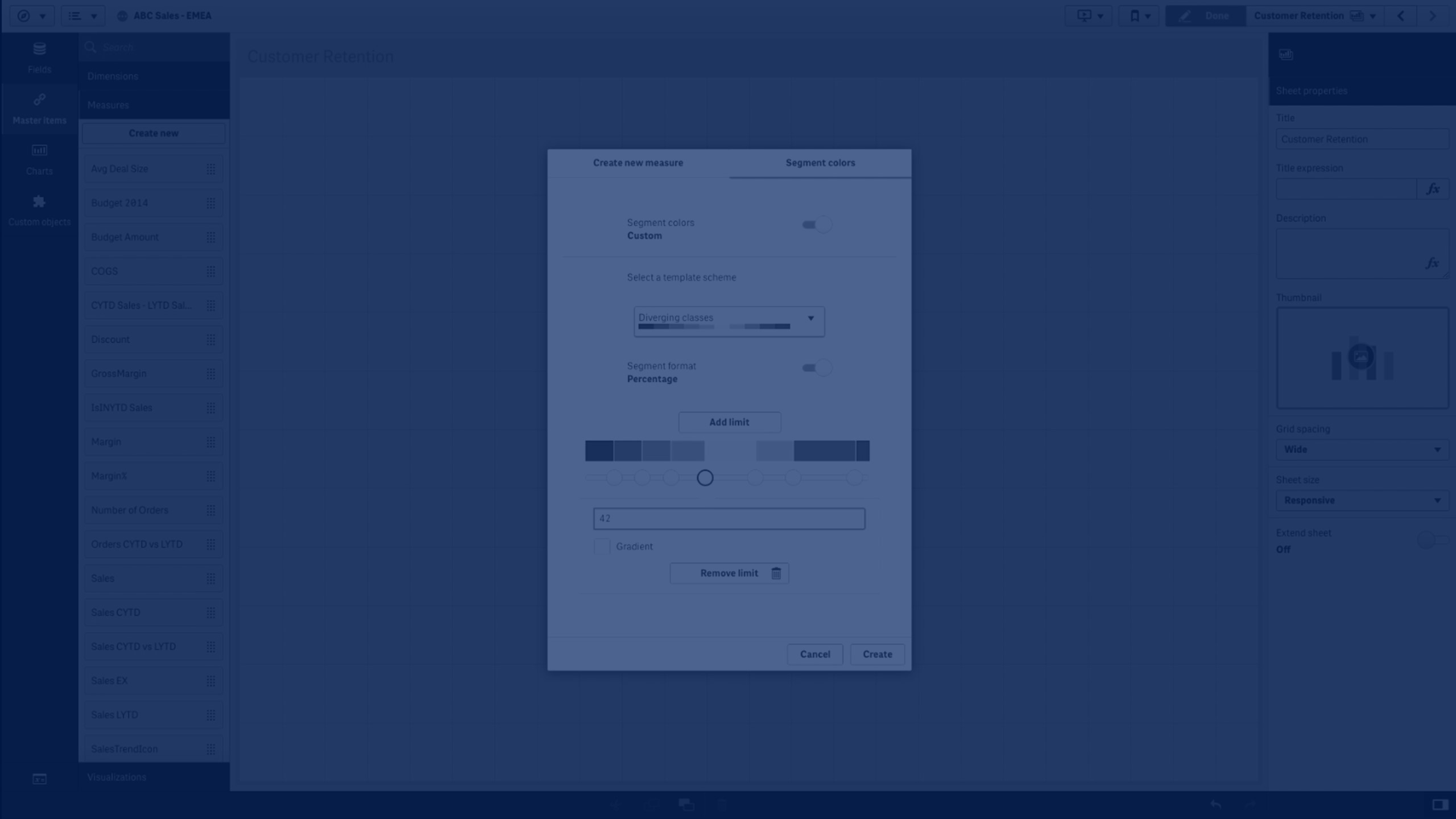
Segmentkleuren openen en inschakelen
Doe het volgende:
- Klik in de werkbladweergave op
Werkblad bewerken op de werkbalk.
- Klik op
om de masteritems weer te geven.
- Selecteer een mastermeting uit uw bibliotheek.
- Klik op
.
- Klik op het tabblad Segmentkleuren.
- Stel de knop Segmentkleuren in op Aangepaste kleuren.
Het sjabloonschema selecteren
Het sjabloonschema biedt een standaardsjabloon om te bewerken. U kunt kiezen uit de standaard klassen en overgangen.
Doe het volgende:
- Selecteer onder Selecteer een sjabloonschema een sjabloonschema.
De segmentnotatie selecteren
De segmentnotatie bepaalt hoe de kleuren worden toegepast. Percentage voegt waardeklassen toe op basis van waar de waarden passen in het percentiel van hun waarde. Vaste waarde gebruikt gedefinieerde waarden om de grenzen van elk segment in te stellen.
Doe het volgende:
- Stel Segmentnotatie in op Vaste waarde of Percentage.
Grenzen toevoegen, bewerken en verwijderen
Het aantal segmenten is standaard afhankelijk van het geselecteerde schema. U kunt extra segmenten maken door grenzen toe te voegen. Wanneer een nieuw segment is gemaakt, markeert een aanwijzer de waarde van de grens.
Doe het volgende:
- Klik op de knop Grens toevoegen om een grens aan de meter toe te voegen.
- Gebruik de schuifbalk om de waarde van een grens te wijzigen. U kunt ook een waarde voor de geselecteerde grens intypen.
- Klik op de knop Grens verwijderen om de geselecteerde grens te verwijderen.
Segmenten bewerken
Segmentkleuren zijn standaard afhankelijk van het geselecteerde schema. U kunt de kleur van een segment en het uiteinde ervan wijzigen.
Doe het volgende:
- Klik op het segment om de kleuren te wijzigen.
- Selecteer Overgang om verschillende tinten van kleuren te gebruiken bij de overgang tussen segmenten voor de geselecteerde limiet.
